Як видалити банер у браузері та видалити його з системи
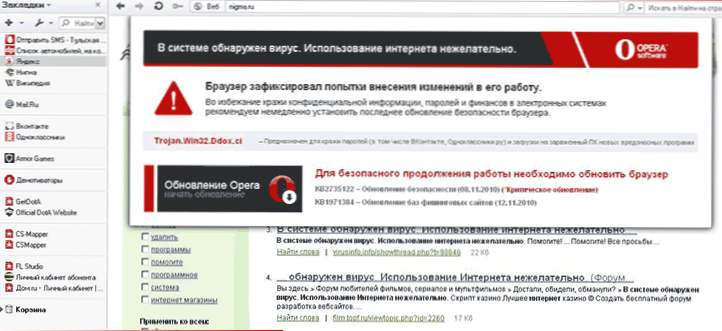
- 2453
- 330
- Leroy Luettgen
На додаток до банера, який блокує Windows (ви можете прочитати про нього в інструкціях, як видалити банер), користувачі перетворюються на комп’ютери з іншого нещастя: рекламний банер з’являється на всіх сторінках браузера (або дратівливого банера, який пропонує Оновіть оперу та будь -який інший браузер, який не є сповіщенням самого браузера, банера, який говорить про те, що доступ до сайту блокується), іноді блокуючи решту вмісту сторінки. У цих інструкціях ми детально проаналізуємо, як видалити банер у браузері, а також як видалити всі його компоненти з комп'ютера.
ОНОВЛЕННЯ 2014: Якщо у вас у своєму браузері Google Chrome, Yandex або Opera, вікна спливаючого вікна з незрозумілою рекламою (вірус) почали з’являтися на всіх сайтах, що не може позбавити цього, тоді є нова детальна інструкція про те, як це зробити Позбавтеся від реклами в браузері
Звідки браузер береться в браузері
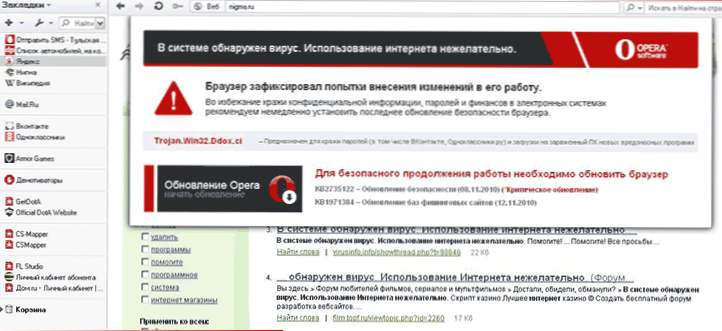
Банер в браузерній опері. Помилкове повідомлення про необхідність оновлення оперу.
Як і всі подібні зловмисні програми, рекламний банер на всіх сторінках банера з'являється в результаті завантаження та запуску чогось ненадійного джерела. Я писав більше про це у статті "Як зловити вірус у браузері". Іноді антивірус може заощадити від цього, іноді немає. Досить часте явище також полягає в тому, що сам користувач вимикає антивірус, як це написано в "посібнику з встановлення" програми, яка йому потрібна, завантажена з Інтернету. Вся відповідальність за такі дії, звичайно, залишається лише на ньому.
Додавання від 17.06.2014: Оскільки ця стаття була написана рекламою в браузерах (що, здається, незалежно від її присутності на сайті. Наприклад, вікно спливаючого вікна за допомогою клацання на будь -якій сторінці) стало дуже нагальною проблемою для багатьох користувачів (раніше це було рідше). А також з’являлися інші методи поширення такої реклами. У світлі зміненої ситуації я рекомендую почати зняти з наступних двох пунктів, і після цього перейдіть до того, що буде описано нижче.
- Використовуйте засоби для видалення зловмисного програмного забезпечення з комп'ютера (навіть якщо ваш антивірус мовчить, оскільки ці програми не зовсім віруси).
- Зверніть увагу на розширення у вашому браузері, відключіть сумнівно. Якщо у вас є Adblock, переконайтеся, що це офіційне продовження (оскільки їх відразу є кілька в магазині розширення та лише один чиновник). (Про небезпеку розширення Google Chrome та інших).
- Якщо ви точно знаєте, який процес на комп’ютері викликає появу рекламних банерів у браузері (пошук кондитерських виробів, Pirrit Speed, Mobogenie та інші.), введіть його ім’я в пошуку на моєму сайті - можливо, у мене є опис видалення цієї конкретної програми.
Кроки та методи видалення
Спочатку прості способи використання, які найпростіші. Перш за все, ви можете скористатися реставрацією системи, перекочуючи її до точки відновлення, що відповідає часу, коли банер у браузері ще не був.
Ви також можете очистити всю історію, кеш та налаштування браузерів - іноді це може допомогти. Для цього:
- У Google Chrome, браузер Yandex, перейдіть до налаштувань, на сторінці Налаштування натисніть "Показати додаткові налаштування", а потім "Чиста історія". Натисніть кнопку "Чисті".
- У Mozilla Firefox натисніть кнопку "Firefox", щоб перейти до меню та відкрити елемент "Довідка", а потім - "Інформація для вирішення проблем". Натисніть кнопку "скидання Firefox".
- Для опери: Видаліть папку C: \ Документи та налаштування \ Ім'я користувача \ Дані програми \ Опера
- Для Internet Explorer: Перейдіть до "Панель управління" - "Властивості браузера (спостерігача)", на вкладці додатково, натисніть "Скиньте" та скиньте налаштування.
- Детальніше для всіх браузерів див. У статті, як очистити кеш
На додаток до цього, перевірте властивості підключення до Інтернету та переконайтесь, що немає DNS -сервера або проксі -адреси. Детальніше про те, як це зробити тут.
Очистіть файл хостів, якщо є якісь примітки про незрозуміле походження - більше.
Знову запустіть браузер і перевірте, чи залишаються рекламні банери там, де у них немає місця.
Метод не для самих початківців
Я рекомендую використовувати наступний порядок дій, щоб усунути банер у браузері:
- Експортуйте та збережіть закладки для браузера (якщо він не підтримує їх зберігання в Інтернеті, наприклад, Google Chrome).
- Видаліть браузер, який ви використовуєте - Google Chrome, Mozilla Firefox, Opera, Browser Yandex та T.D. Це той, який ви використовуєте. Для Internet Explorer нічого не робіть.
- Перезавантажте комп'ютер у безпечному режимі (як це зробити)
- Перейдіть на "Панель управління" - "Властивості спостерігача (браузер). Відкрийте вкладку "Підключення" і натисніть кнопку "Налаштування мережі" внизу. Переконайтесь, що існує "автоматичне визначення параметрів" (не "Використовуйте сценарій автоматичних налаштувань). Також зауважте, що він не встановлений "Використовуйте проксі -сервер".
- У властивостях браузера на вкладці "Додатково" натисніть "Скиньте" та видаліть усі налаштування.
- Перевірте, чи є щось незнайоме і дивне в розділах автоматичного завантаження реєстру - натисніть клавіші "Win" + R, введіть msConfig та натисніть кнопку Enter. У вікні, яке з’являється, виберіть "Автомобіль". Видаліть все непотрібне і явно зайве. Ви також можете побачити розділ розділу вручну за допомогою Regedit (про які розділи слід перевірити, ви можете прочитати у статті про видалення банківського банера в Windows).
- Завантажте AVZ Antivirus Utility тут http: // www.Z-Oleg.Com/secur/avz/завантажити.PHP
- У меню програми виберіть "Файл" - "Відновлення системи". І позначте точки, позначені на малюнку нижче.
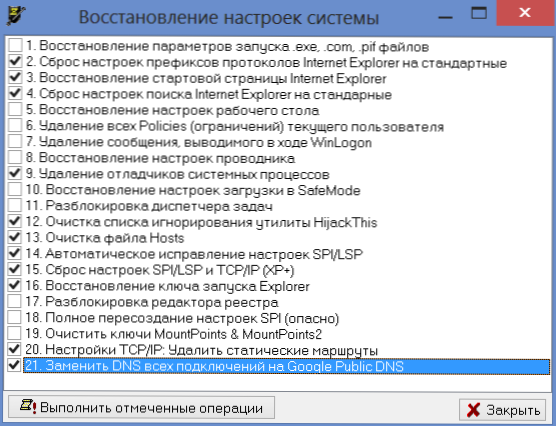
- Після завершення відновлення перезавантажте комп'ютер та перевстановлюйте улюбленого Інтернет -браузера. Перевірте, чи банер продовжує проявлятися.
Банер в браузері при підключенні через Wi-Fi
Я стикався з цим варіантом лише один раз: клієнт зателефонував з тією ж проблемою - появою банера на всіх сторінках в Інтернеті. Більше того, це сталося на всіх комп’ютерах будинку. Я почав методично видаляти всі хвости зловмисного програмного забезпечення на комп’ютерах (і воно було присутнім там в достатку - пізніше виявилося, що воно було завантажено з цих ж банерів у браузері, але це не спричинило їх). Однак нічого не допомогло. Більше того, банер також показав себе під час перегляду сторінок у сафарі на планшеті Apple iPad - і це може вказувати на те, що справа, очевидно, не знаходиться в клавішах реєстру та налаштуваннях браузера.
Як результат, він припустив, що проблема може бути в маршрутизаторі Wi-Fi, через який Інтернет не знає, раптом лівий DNS або проксі-сервер вказується в налаштуваннях з'єднання. На жаль, я не міг подивитися, що саме не було з налаштуваннями маршрутизатора, t.До. Стандартний пароль для введення панелі адміністратора не підходив, і ніхто не знав іншого. Тим не менш, скидання та налаштування маршрутизатора з нуля дозволили зняти банер у браузері.

